Excel Tabellen erstellen

Eine Excel Tabelle erstellen: die Schritt-für-Schritt-Anleitung
Du möchtest Daten, die sich z.B. aktuell in einer Liste befinden besser strukturieren und in einer Excel Tabelle verarbeiten? Dann solltest du sie mit Hilfe von Microsoft Excel als Tabelle strukturieren. Das bietet dir mehrere Vorteile: Der größte Vorteil ist die übersichtliche Struktur und dass du die Daten einfach bearbeiten kannst. Aber auch das Umwandeln in Diagramme oder die Überführung in eine Pivot Tabelle bieten dir viele Vorteile und Möglichkeiten. In unserer Kurzanleitung zeigen wir dir, wie das funktioniert. Wir erstellen dafür eine Tabelle auf einem eigenen Arbeitsblatt. Mehr zu verschiedenen Arbeitsblättern in Excel und wie du sie effizient nutzt, beschreiben wir weiter unten. In unseren Excel Kursen und Schulungen zeigen wir dir diese und weitere nützliche Funktionen. Wenn du eine komplette Einführung benötigst, empfehlen wir dir unseren Excel Kompakt Kurs.
Passende Schulungen
Excel Grundlagen
Excel Grundlagen: Der Excel Grundkurs für deinen Einstieg in MS Excel

Excel Kompakt
Der Excel Kurs: Werde zum Profi in fünf Tagen - auch online

Für mein Beispiel habe ich mir eine Liste ausgesucht, die den Warenbestand eines Elektro-Geschäfts zeigt.
1. Daten in MS-Excel Tabellen erfassen
Erfasse deine Daten in Excel – du kannst sie auch einfach mit kopieren und einfügen in deine Excel-Tabelle bringen. Um die Übersichtlichkeit zu bewahren, empfehle ich dir, dass du die Spalten wie in meinem Beispiel eindeutig benennst. Die Bennennung einer Spalte in Excel ist dabei ganz einfach. Schreibe einfach in die erste Zeile deiner Excel Tabelle den Namen – fertig.
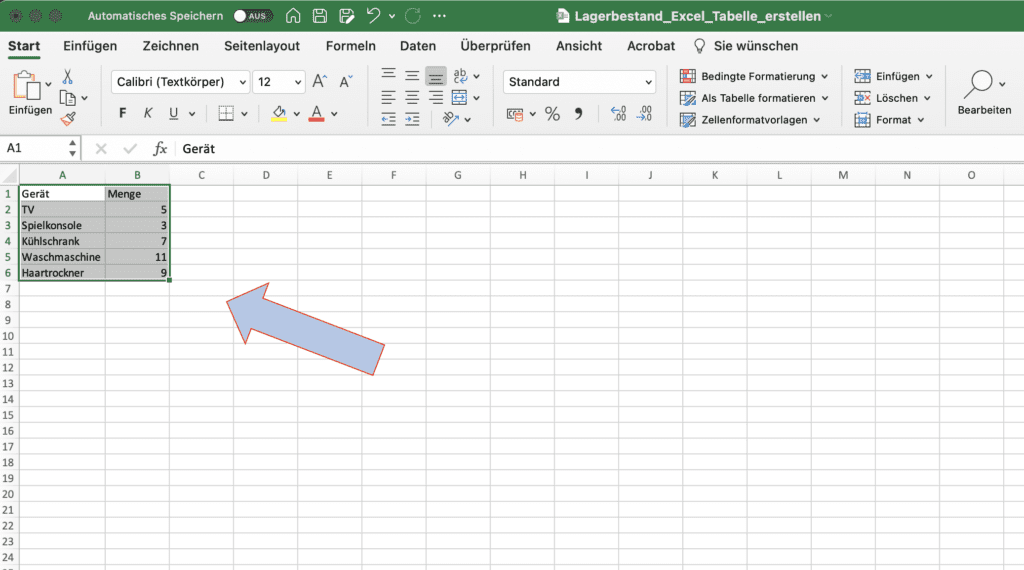
2. Excel Tabelle formatieren
Wähle nun in der Menüleiste den Reiter Start aus. Wählen Als Tabelle formatieren aus. Jetzt kannst du je nach Anwendungszweck oder Geschmack eine Vorlage auswählen. Ich habe die Formatvorlage Weiß, Mittel 1 benutzt. Jetzt empfehle ich die Excel-Datei zu speichern. So gehst du sicher, dass du den Fortschritt nicht verlierst.
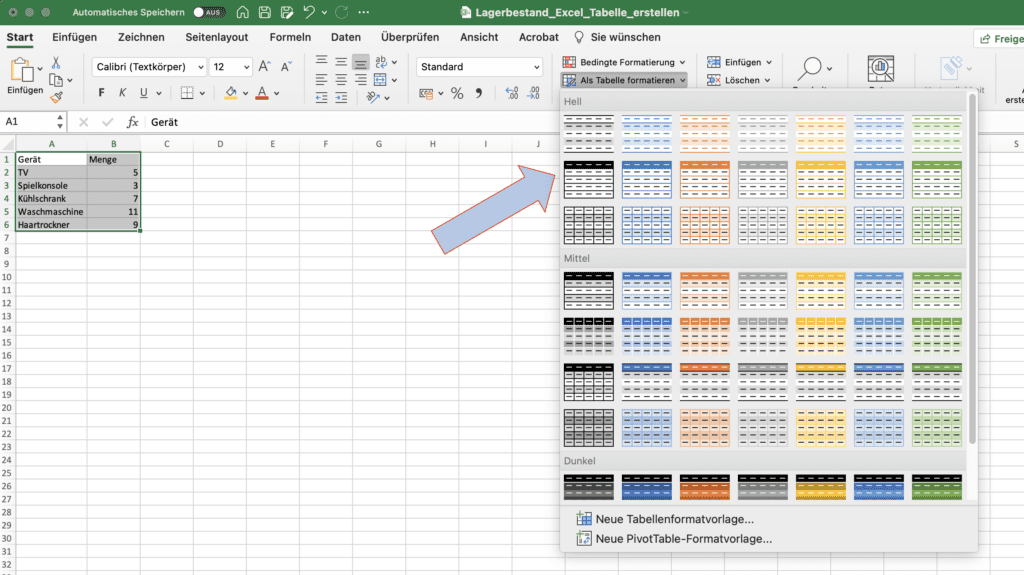
3. Überschriften in deine Tabelle einfügen
Aufgrund der Formatierung kannst du die Daten in deiner neuen Tabelle sehr gut erkennen. Hätte ich meine Tabelle im ersten Schritt nicht markiert, könnte ich an dieser Stelle die betreffenden Zeilen eingeben. Ich finde es aber deutlich leichter die Daten vorab zu markieren. Somit haben wir einen Arbeitsschritt gespart und die Daten trotzdem strukturiert. Da unsere erste Zeile die Überschriften beinhaltet, lassen wir den Haken bei der Option Tabelle hat Überschriften aktiviert. Sollten keine Überschriften in deinen Listen enthalten sein, entferne einfach den Haken. Klicke zum Abschluss auf OK und speichere deine Datei.
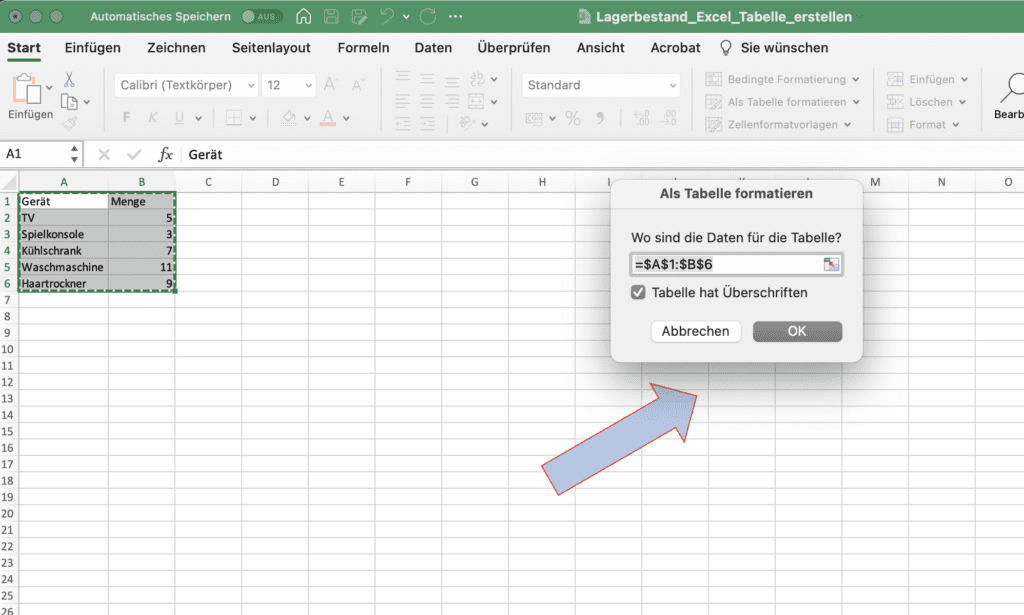
Deine Tabelle ist fertig. Sie besitzt nun die von dir gewünschte Struktur mir der gewählten Formatierung und den aussagekräftigen Spaltenüberschriften. Außerdem stehen dir jetzt sämtliche Excel-Funktionen zur Verfügung.
Gutschein
Das Erstellen von Excel Tabellen und weitere Excel-Funktionen zeigen wir dir in unserer Excel Kompakt Schulung. Einfach den Code kopieren und bei der Anmeldung angeben und 50€ sparen.
Deine Tabelle in 4 Schritten erstellen – die Kurzanleitung
- Gib deine Daten in Excel ein oder importiere sie. Dann markierst du deine Daten.
- Klicke auf den Reiter Start und wählen die Option Als Tabelle formatieren aus. Microsoft bietet dir eine große Zahl an Formatvorlagen. Du hast die Wahl.
- Nun musst du nur noch die Werte deiner Zeile und Spalte für deine Tabelle bestätigen. Wenn in deiner Tabelle Überschriften vorhanden sind, lass einfach den Haken bei Tabelle hat Überschriften aktiviert. Ansonsten deaktiviere ihn durch Klicken.
- Klicke anschließend OK. Fertig: Deine Daten sind nun als Excel Tabelle formatiert und du kannst sie bearbeiten, sortieren, weitere Daten oder andere Zellen einfügen.
Diese und weitere Funktionen zeigen wir dir in unserer Excel Schulung (Grundlagen).
Was sind Excel-Tabellen?
Excel Tabellen ermöglichen es dir deine Daten in Excel oder in anderen Tools wie Google Docs einfacher und zeitsparend und mit den korrekten Formeln sogar automatisch auszuwerten. Excel Tabellen haben dabei jede Menge Vorteile gegenüber einfachen Einträgen von Werten (auch Datenlisten genannt).
Wie viele Excel-Tabellen lassen sich maximal erstellen?
Du kannst beliebig viele Tabellen bzw. Arbeitsblätter anlegen. Die Beschränkung liegt bei dem verfügbaren Arbeitsspeicher deines Rechners.
Wie formatiere ich eine Excel-Tabelle?
Excel stellt dir zahlreiche vordefinierte Tabellenformatvorlagen zur Verfügung. Mit diesen kannst du deine Tabelle schnell und teilweise sogar automatisch formatieren. Um die Formatierung deiner Tabelle anzupassen, nutze einfach die Schnellformatvorlagen-Optionen für Tabellenelemente in Excel. Aus anderen Programmen der Office Suite kennst du diese Elemente sicher bereits. Du kannst Spalten individualisieren
Warum solltest du Excel-Tabellen nutzen?
Excel-Tabellen bieten dir zahlreiche Vorteile und werden in vielen Bereichen eingesetzt. Hier sind einige Gründe, warum du Excel-Tabellen nutzen solltest:
- Datenorganisation: Excel ermöglicht die strukturierte Organisation von Daten in einer Tabelle mit Spalten und Zeilen. Dadurch kannst du Informationen übersichtlich erfassen, sortieren und filtern.
- Berechnungen und Formeln: Excel bietet eine breite Palette von mathematischen und statistischen Funktionen sowie Formeln, die komplexe Berechnungen automatisieren können. Du kannst in Excel Tabellen Daten analysieren, Trends identifizieren und komplexe Operationen durchführen.
- Datenvisualisierung: Excel ermöglicht die Erstellung von Diagrammen und Grafiken, um Daten visuell darzustellen.
Kontakt

„*“ zeigt erforderliche Felder an
Gutschein
Das Erstellen von Excel Tabellen und weitere Excel-Funktionen zeigen wir dir in unserer Excel Kompakt Schulung. Einfach den Code kopieren und bei der Anmeldung angeben und 50€ sparen.